本指南提供Debian系统上一键安装与配置VPN的详细步骤,包括选择VPN类型、安装必要的软件包、配置网络设置,以及设置用户认证,确保用户能够快速、安全地连接到VPN服务。
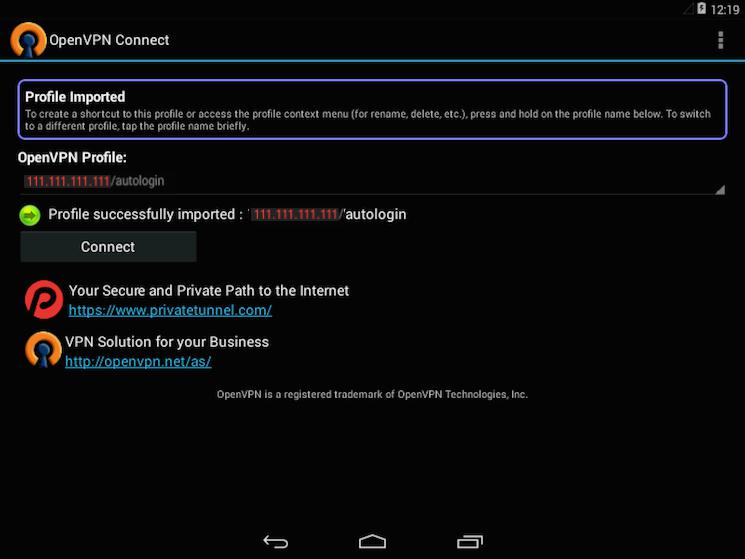
随着互联网的广泛应用,VPN已成为众多用户追求隐私与安全的首选工具,Debian系统以其卓越的稳定性和高度的可定制性,在众多Linux发行版中脱颖而出,成为众多用户的选择,本文将详细指导您如何在Debian系统中快速安装并配置VPN,以享受更加安全、稳定的网络环境。
准备工作
在开始之前,请确保您已做好以下准备:
- 一台安装了Debian操作系统的电脑。
- 稳定的互联网连接。
- VPN服务提供商提供的账户信息,包括服务器地址、用户名、密码等。
一键安装VPN
1. 打开终端,执行以下命令安装一键安装包:
sudo apt-get install openvpn easy-rsa
2. 按下“y”键确认安装。
3. 安装完成后,切换到easy-rsa目录:
cd /usr/share/easy-rsa/
4. 编辑变量文件:
sudo vi vars
5. 修改以下内容,并替换为您的实际信息:
export KEY_COUNTRY="CN"
export KEY_PROVINCE="XX"
export KEY_CITY="XX"
export KEY_ORG="XX"
export KEY_EMAIL="your_email@example.com"
6. 生成CA证书、服务器证书和私钥:
source vars
./clean-all
./build-ca
./build-server
7. 生成客户端证书和私钥:
./build-key client
8. 复制服务器配置文件到客户端配置文件:
cp /etc/openvpn/server.conf /etc/openvpn/client.conf
9. 编辑客户端配置文件:
sudo vi /etc/openvpn/client.conf
10. 在配置文件中添加以下内容,并替换为您的服务器地址和端口:
remote your_server_ip your_port
ca /etc/openvpn/ca.crt
cert client.crt
key client.key
cipher AES-256-CBC
启动VPN服务
1. 启动openvpn服务:
sudo systemctl start openvpn@server.service
2. 检查服务状态:
sudo systemctl status openvpn@server.service
连接VPN
1. 打开终端,使用以下命令连接VPN:
sudo openvpn --config /etc/openvpn/client.conf
2. 输入VPN的用户名和密码,等待连接建立。
验证VPN连接
1. 打开终端,使用以下命令查看公网IP地址:
curl -4 ifconfig.me
2. 如果显示的是VPN服务提供商的IP地址,则说明VPN连接已成功建立。
通过本文的详细步骤,您现在可以在Debian系统中轻松地安装和配置VPN,享受更安全、更稳定的网络环境,希望本文对您有所帮助。



